Настройте базу данных docs для работы вашей команды разработчиков с помощью специальных шаблонов и свойств базы данных.
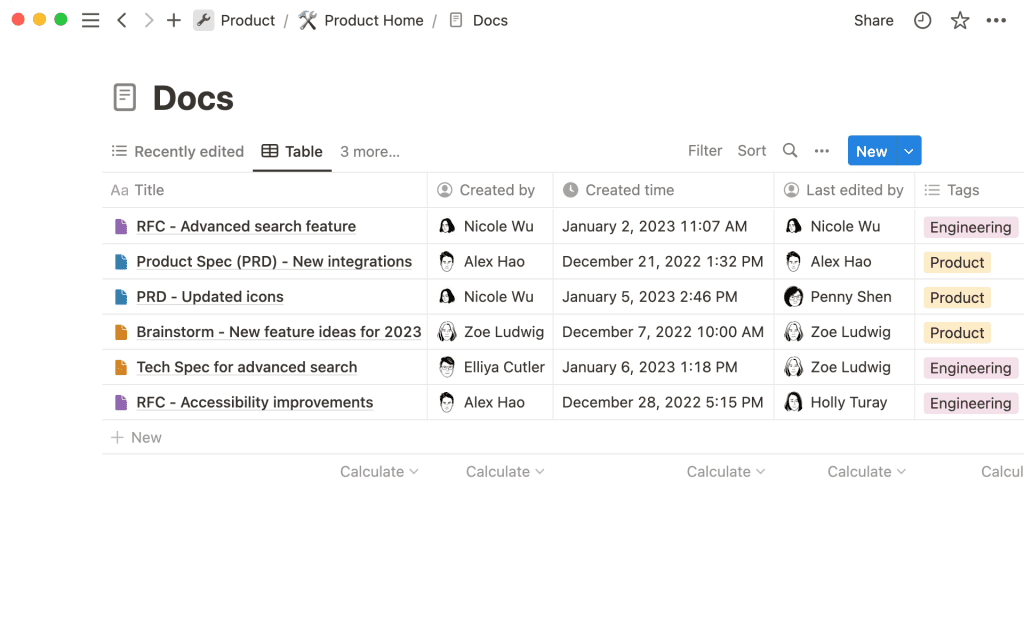
С помощью нашего шаблона вы сможете создать индивидуальную базу данных docs для вашей команды разработчиков, чтобы упорядочить информацию и обеспечить беспрепятственную совместную работу над такими документами, как RFC, PRD и другими.
Если вы ищете способ закрепить процесс документирования в вашей команде и сделать все последовательным, эта база данных документов для команд разработчиков продуктов — для вас. Мы покажем вам, как использовать наш шаблон для каталогизации знаний вашей команды, создавать пользовательские шаблоны для документов по конкретным продуктам и дадим несколько советов по оформлению страниц Ноушен.
База данных документов на продукцию: осмотрите шаблон
Чтобы добавить шаблон docs в свое рабочее пространство, перейдите в раздел Templates на боковой панели, выберите или найдите Docs и нажмите Get Templates .
В шаблоне базы данных вы найдете:
- Полезные свойства для документации — Динамические свойства покажут вам, когда документ был создан, когда он был в последний раз отредактирован и кем. Также есть свойство мультивыбора, чтобы вы могли распределить документы по категориям в зависимости от темы (проектирование, руководства и т.д.).
- Сохраненные представления для различных контекстов — Помимо табличного представления, показывающего все документы, есть представление списка для недавно отредактированных элементов, таблица, в которой документы сгруппированы по категориям, и представление «Шахта», которое показывает все созданные или недавно отредактированные страницы.
- Шаблоны для быстрого создания новых документов — нажмите на раскрывающуюся стрелку рядом с пунктом
New, и вы найдете шаблоны для спецификации продукта (PRD), мозгового штурма и технической спецификации. Чтобы отредактировать эти шаблоны, нажмите...рядом с шаблоном и внесите изменения на странице. Вы можете выбрать шаблон в качестве нового элемента базы данных по умолчанию или запланировать повторяющиеся шаблоны.
Новичок в Ноушен? Узнайте, как использовать базы данных и настраивать страницы с помощью блоков.
Различные способы настройки базы данных docs
Вы можете начать использовать шаблон из коробки и настраивать его с помощью свойств, представлений, фильтров и многого другого.
Вот некоторые рекомендации по модернизации базы данных docs.
Создавайте шаблоны для RFC, PRD и т.д.
С помощью шаблонов баз данных вы можете быстро создавать новые записи баз данных с определенными свойствами и ключевой информацией, уже заполненной на странице.
RFC (Request for Comment) — это тип документа спецификации функции, в котором вы кратко описываете, что, почему и как в функции, которую вы предлагаете создать, и предлагаете своей команде высказать свои замечания и комментарии.
Чтобы создать шаблон RFC в своей базе данных, перейдите в выпадающий список рядом с пунктом New и нажмите + New template. После редактирования страницы вы сможете создать новый RFC, перейдя в выпадающий список и выбрав свой шаблон.
Шаблоны позволяют генерировать новые страницы базы данных на основе заранее разработанного формата, так что вам остается только заполнить пробелы. Подробнее о создании и редактировании шаблонов баз данных можно узнать здесь.
Ваш шаблон RFC может содержать различные разделы для краткого изложения характеристики, описания обоснования предложения, вашего метода, плюсов и минусов, потенциального влияния и любых нерешенных вопросов.
Show_RFC Еще один полезный шаблон для вашей базы данных docs — это PRD (Product Requirement Document). PRD помогает вам планировать, проектировать и разрабатывать новые продукты и функции в сотрудничестве с вашей командой, и вы найдете готовый шаблон в меню шаблонов базы данных.
В шаблон PRD можно добавить разделы, в которых будут описаны:
- Проблема, которую вы хотите решить, и почему — объясните, какую проблему вы решаете, для кого, и почему это важно для ваших пользователей.
- Как вы предлагаете решить проблему — Какие действия вы предпримете для решения проблемы, и почему вы остановились именно на этом решении?
- Ваши действия или план решения проблемы — Что вы собираетесь создать, и как вы будете измерять успех новой функции? Вы можете описать каждый необходимый шаг.
Вы можете добавить дополнительные разделы, чтобы определить цели проекта и KPIs, отметить любые ограничения, предположения, существующие зависимости и т.д. Вы даже можете включить связанную копию базы данных задач, показывающую задачи, связанные с этим проектом.
Посмотрите на этот шаблон PRD для большего вдохновения.
Вы можете создавать любые шаблоны, какие захотите, для своей команды по продуктам, для всех видов документов, которые ваша команда использует на регулярной основе.
Добавьте несколько дополнительных свойств
Вы можете добавить столько свойств, сколько вам нужно, в свою базу данных docs.
Следующие свойства могут оказаться полезными:
- Пометить документы определенным типом документа — Используйте предложенное свойство
Doc type, чтобы отнести документ к категории Спецификация продукта, RFC и т.д. - Связывайте документы с проектами, задачами или заметками о встречах — добавьте связь с другими базами данных, чтобы связать документацию с управлением задачами и разговорами с командой.
- Используйте сворачивание, чтобы показать, сколько незавершенных задач осталось невыполненными — После того как вы связали документы с базой данных задач, вы можете использовать свойство сворачивания, чтобы показать, сколько незавершенных задач относится к конкретному документу.
- Присваивать документам статус «Выполнено», «В работе» или «Завершено» — Используйте свойство «Статус», чтобы указать, на какой стадии находится документ. Вы также можете добавить вторичные теги статуса, такие как «Ожидание», «Заблокирован» и т.д.
Узнать больше о свойствах базы данных можно здесь.
Экспериментируйте с различными макетами, фильтрами и сортировкой
Базы данных могут иметь различные формы, и вы можете создать несколько представлений для различных контекстов. Чтобы создать новое представление в своей базе данных, нажмите кнопку + рядом с существующими представлениями. Это вызовет меню, в котором вы можете назвать свое представление и выбрать тип макета, который вы хотите.
В дополнение к представлениям, уже существующим в шаблоне, вы можете создать:
- Представление, показывающее все документы, которые необходимо просмотреть — Создайте новое представление и назовите его «На рассмотрение». Затем нажмите на
FilterпоStatusи выберите «На рассмотрении». - База данных совета директоров, сгруппированная по статусу — Добавьте представление базы данных совета директоров и в разделе
Group byвыберитеStatus. Теперь вы увидите все документы, которые вам нужно сделать, в удобной схеме канбан. - База данных списков, показывающая каждый тип документа — Когда в базе данных становится много элементов, можно создать отдельные сохраненные представления, отфильтрованные для показа каждого типа документа. Так, если вы хотите просмотреть все ваши RFC, вы можете открыть это представление.
- Представление календаря, организующее документы по срокам исполнения — Вы можете добавить еще одно свойство даты, чтобы задать документам срок исполнения. Создайте представление календаря, затем в разделе
Show calendar byвыберите свойство due date.
Подробнее о представлениях, фильтрах и способах сортировки базы данных вы можете прочитать здесь.
Проектирование документов Ноушен: советы и рекомендации для менеджеров по продуктам
Вы можете настроить страницы в своей базе данных с помощью различных блоков, которые сделают их визуально привлекательными и интересными.
- Используйте заголовки и разделители для создания различных разделов — Разделение документов на разделы сделает информацию более удобоваримой и поможет вам отсканировать нужный текст.
- Выделите фрагмент текста, превратив его в выноску — Вы можете использовать выноски для инструкций, быстрых объяснений и краткого содержания страницы.
- Добавляйте маркированные пункты и контрольные списки для заметок и задач, которые необходимо выполнить — Сделайте шаги действий понятными с помощью маркированного списка или списка дел, в котором можно отмечать пункты по мере их выполнения.
- Перетаскивание текста в колонки — Вы можете перетаскивать текст (или любой другой блок контента) для формирования колонок на вашей странице.
- Вставка изображений и видео на страницу — Разделите текст визуальным контентом, таким как изображения и видео, загрузив файл или вставив ссылку.
- Встраивайте контент из таких инструментов, как Jira, Github, Asana и других — интегрируйте свой аккаунт Ноушен с другими инструментами и вставляйте контент из этих инструментов прямо на страницу базы данных, чтобы получить полную картину работы вашей команды. Узнайте больше о вставках здесь.
Вот руководство по всем блокам контента, доступным в Ноушен.